PS怎么通过调整边缘快速抠图?
PS,抠图方法有多种多样,具体要看图片的情况,下面,小编给大家介绍一种快速抠图的方法。

1、比如,下图PS操作界面中的图片,此图片是从网络上截图出来作示例。

2、现在要把此图片的人物给抠出来。抠图前,把原来图层复制多一层,这是好习惯,把原来图层眼睛关闭。
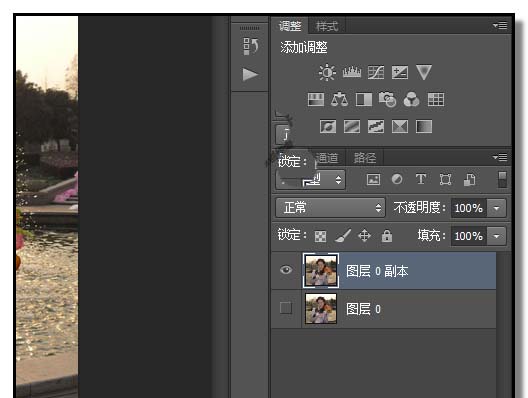
3、选取快速选择工具,把人物给选择出来,边缘不用很精细。


4、鼠标现在界面上方的属性面板中点“调整边缘”
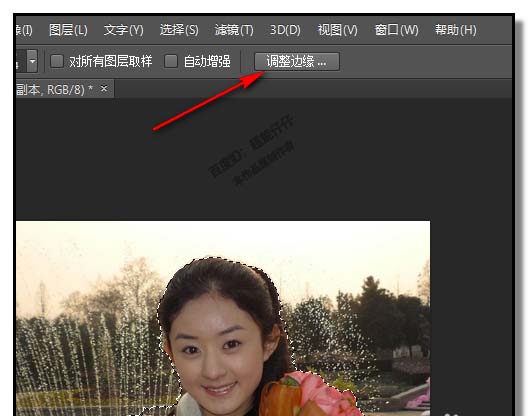
5、弹出操作框;这时,就可以看出图片上所抠的人物边缘明显很毛造;
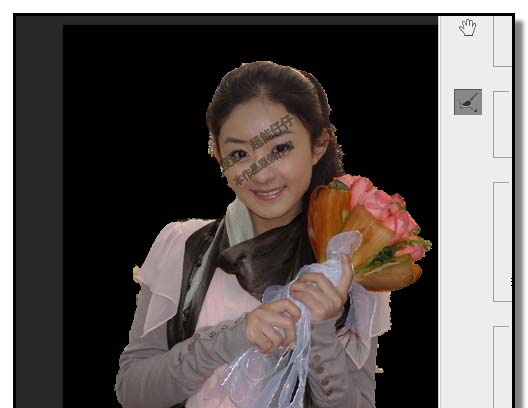
6、我们在操作框的“半径”这里,设置为2像素,图片所抠边缘有了明显的变化,如下图所示。


7、再在“平滑”这里设置3,点击确定;操作框自动关闭;鼠标点住选区,把人物移到预定的背景中。

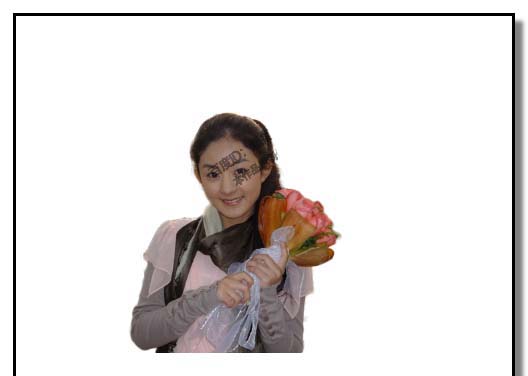
8、或者,顺序点:选择-反选,把原来图片背景删除掉,剩下人物。
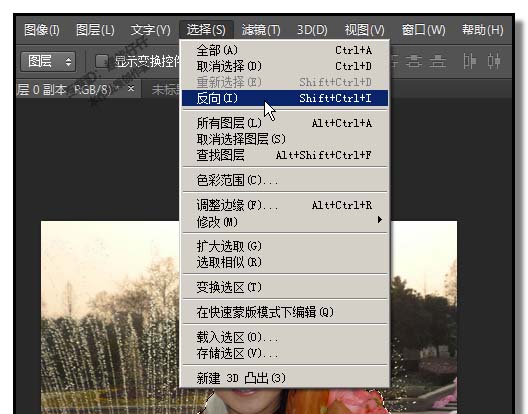

-

Photoshop 头发 抠图教程 怀恋抽出滤镜
2022-10-07 7
-

photoshop抠图教程:毛茸茸的蒲公英
2022-10-07 13
-

PS抠图练习:透明玻璃杯子
2022-10-07 9
-

Photoshop通道抠图基础实例教程
2022-10-07 8
-

Photoshop抠图教程:抠出毛茸茸的狗狗
2022-10-07 6
-

Photoshop教程:关于水滴图片的抠图方法
2022-10-07 8
-

Photoshop扣图教程:详细讲解多种抠图技巧
2022-10-07 63
-

教你通道抠图的简单方法
2022-10-07 7
-

成为PS高手必知的五种最强抠图方法
2022-10-07 24
-

PS抠图:图层模式中的“颜色混合带”
2022-10-07 11
-

很简单的两种PS抠图方法
2022-10-07 10
-

PS怎么使用蒙版工具快速抠图?
2022-10-07 12
-

PS怎么使用色彩范围命令快速抠出模特照片?
2022-10-07 14
-

Photoshop简单抠图修饰照片教程
2022-10-07 7
-

PS精细抠图快速抠出受光不均的外景红发美女教程
2022-10-07 15
-

PS巧用仿制图章工具快速抠出沙尘中的摩托车骑手图片
2022-10-07 68
-

如何利用PS轻松快捷地从原图中抠出红章
2022-10-07 17
-

PS用多种方法抠出头发丝乱糟糟的人像图片教程
2022-10-07 39
-

PS怎么使用混合选项快速抠取头发?
2022-10-07 6
-

PS快速抠出半透明的喷溅水花素材并更换任意背景教程
2022-10-07 6
-

PS只用一招快速抠羽毛/玻璃/火焰等黑色背景图片教程
2022-10-07 6